Détestez-vous avoir à taper la même signature électronique, la même lettre standard ou tout autre texte encore et encore chaque jour? Voyez comme il est facile de créer une bibliothèque de clips de texte «click and go» avec l'extension Clippings pour Firefox.
Utilisation de coupures
Pour nos tests, nous avons trouvé que le moyen le plus simple de démarrer avec Clippings était de «composer» un nouvel e-mail. Dans la «Zone de texte», faites un clic droit pour accéder à votre «Menu contextuel», allez dans «Coupures» et sélectionnez «Organiser les coupures».
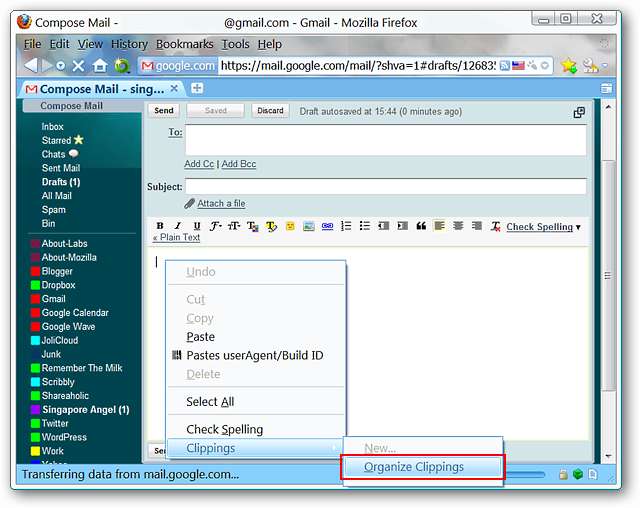
La «fenêtre du gestionnaire de coupures» et une «fenêtre de message» unique s'afficheront toutes deux.
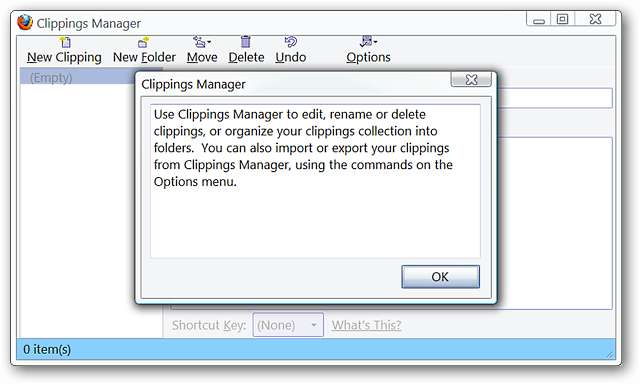
Une fois que vous avez fermé la «fenêtre de message», vous pouvez vous installer dans la création de votre nouvelle bibliothèque de clips de texte. Cliquez sur «New Clipping» pour démarrer votre premier clip de texte.

Vous pouvez voir notre premier ici avec un nom personnalisé et une «lettre de remplissage standard / par défaut». Une fois que vous avez terminé votre nouveau clip de texte, vous pouvez lui associer un «raccourci clavier», créer un «nouveau dossier» pour celui-ci ou le «déplacer / copier» dans un dossier précédemment créé. Vous pouvez affiner l'organisation de vos extraits de texte autant que vous le souhaitez ici ( extrêmement gentil ).
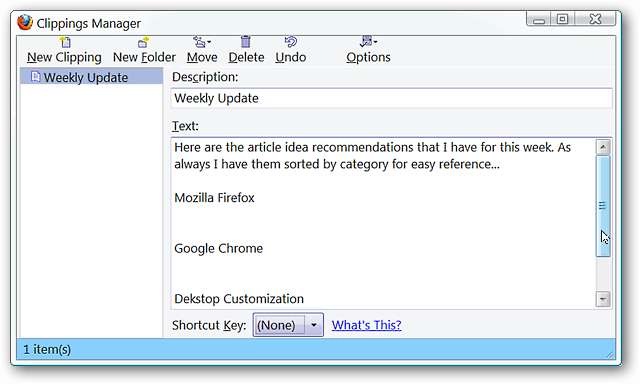
Nous voulions tester notre nouveau clip de texte, donc une fois de plus nous avons fait un clic droit dans la zone de texte, sommes allés à «Coupures», et il y avait notre nouveau clip de texte prêt à être utilisé.
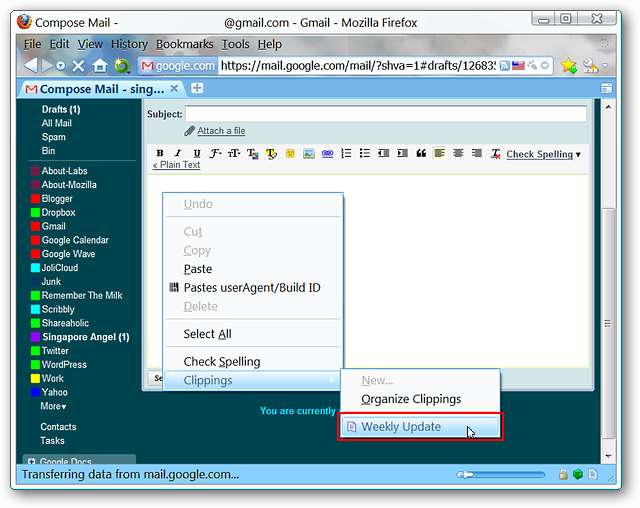
Cliquez sur le nom de notre nouveau clip de texte pour coller automatiquement tout le texte dans la zone de texte. C'est le genre de «bonté de raccourci» qui peut vous éviter beaucoup de frustration au quotidien.
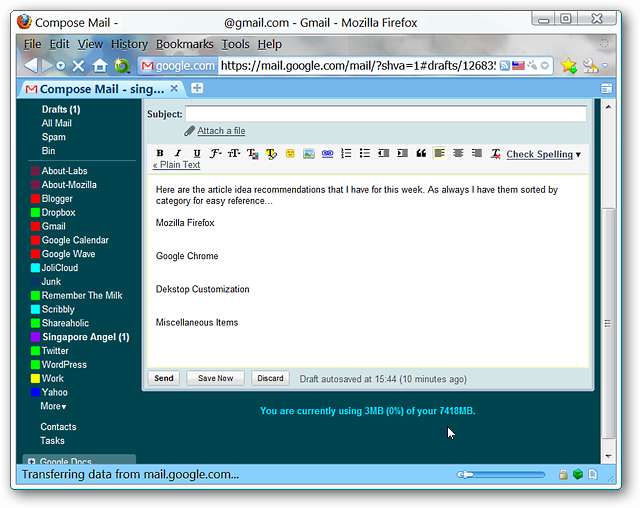
Ok, alors que se passe-t-il si vous venez de créer un texte parfait lors de la rédaction d'un e-mail (comme une nouvelle lettre standard ou une signature d'e-mail)? Il est très simple de l'ajouter à votre bibliothèque de clips de texte… mettez en surbrillance / sélectionnez le texte approprié, faites un clic droit, allez dans «Coupures», et sélectionnez «Nouveau à partir de la sélection…».

Vous verrez une nouvelle fenêtre contextuelle apparaître comme celle illustrée ici. La «Zone de description» contiendra le texte contenu dans la première ligne du texte que vous avez mis en surbrillance / sélectionné. Vous pouvez facilement le renommer en fonction de vos besoins personnels et apporter des modifications de dernière minute au texte principal lui-même. Si vous avez établi un système de dossiers, vous pouvez également désigner où vous voulez qu'il se trouve et attribuer une «touche de raccourci» si vous le souhaitez. Une fois que vous avez terminé, cliquez sur «OK» pour ajouter le clip de texte à votre bibliothèque.
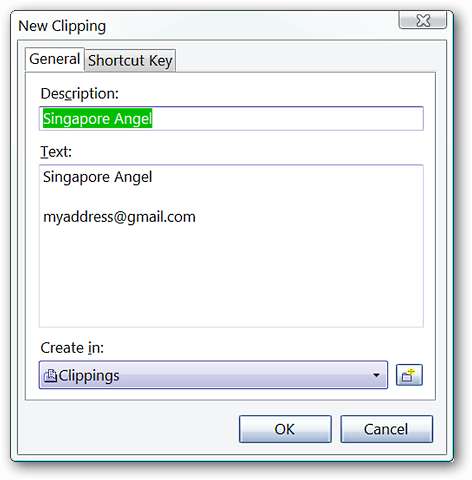
Un clic droit dans votre e-mail affiche notre nouveau clip texte prêt à être utilisé si nécessaire.
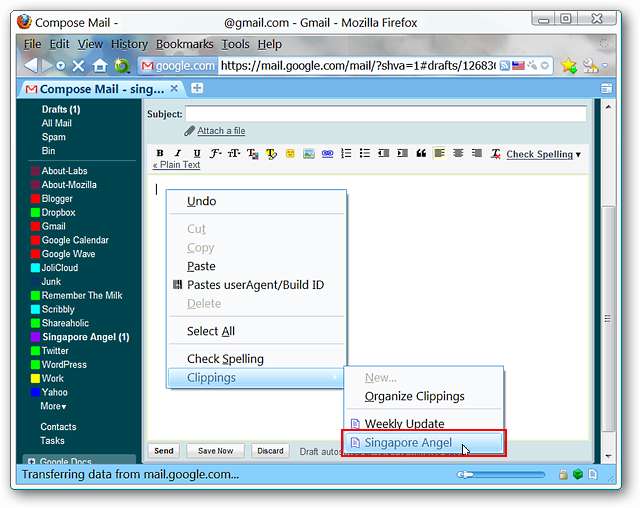
Très agréable…
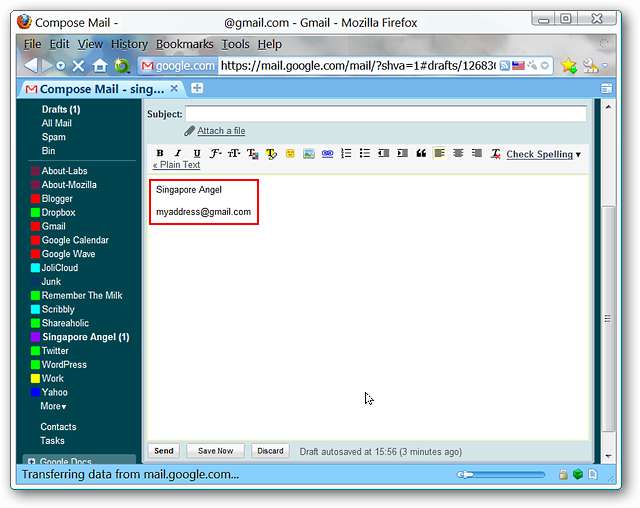
Vous souhaitez en savoir plus sur la fenêtre «Clippings Manager» après avoir ajouté le deuxième clip de texte? Le voici avec l'ajout le plus récent automatiquement mis en évidence / sélectionné dans la colonne de gauche.
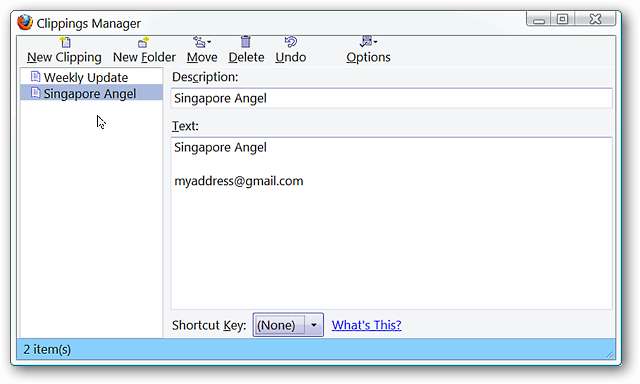
Conclusion
Si vous avez beaucoup de saisie de «texte répétitif» à faire tout au long de la journée, nous vous recommandons vivement cette extension. Après quelques jours, vous vous demanderez comment vous avez pu vous en passer.
Liens
Téléchargez l'extension Clippings (Mozilla Add-ons)
Téléchargez l'extension Clippings (page d'accueil de l'extension)







